Cómo hacer mapas conceptuales con Bubbl
Gratuita e intuitiva, esta plataforma permite crear mapas conceptuales en cualquier navegador y de forma colaborativa; es ideal para docentes y estudiantes que deseen realizar esquemas o trabajos en grupo.
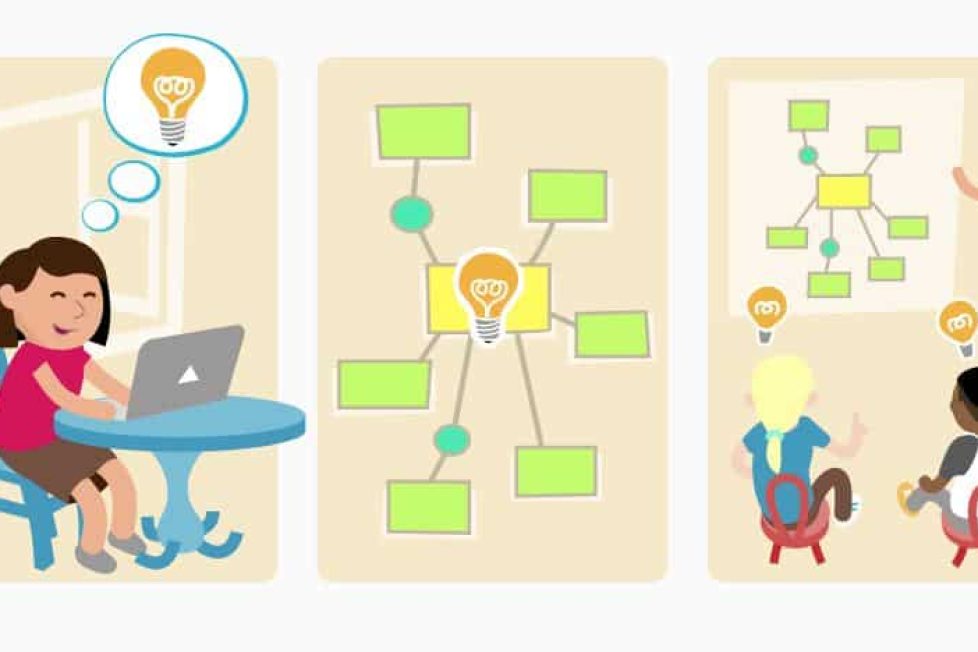
Gratuita e intuitiva, esta plataforma permite crear mapas conceptuales en cualquier navegador y de forma colaborativa; es ideal para docentes y estudiantes que deseen realizar esquemas o trabajos en grupo.
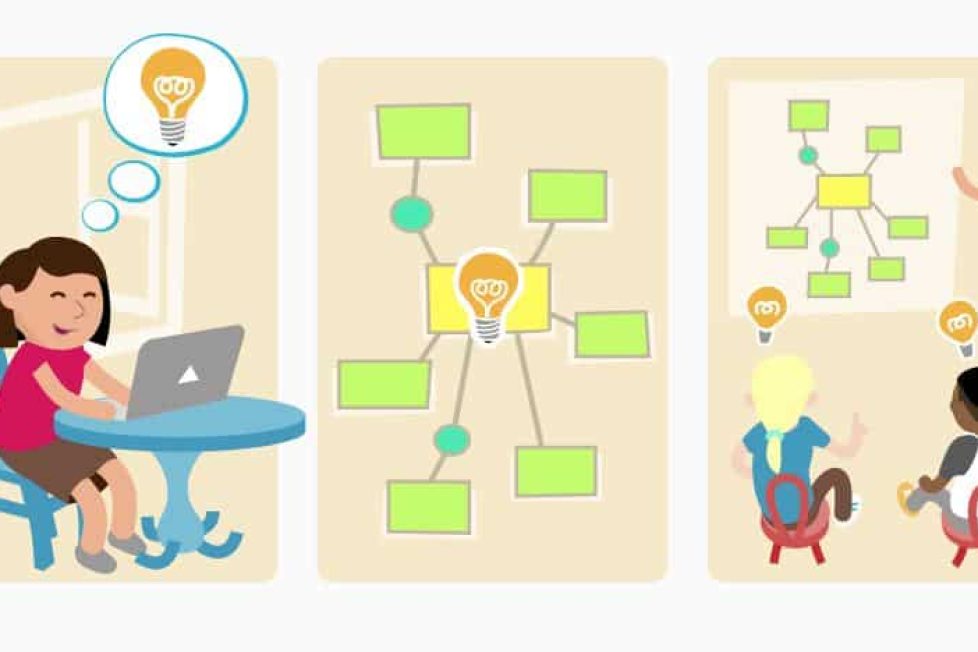
Bubbl es un servicio online gratuito enfocado a la creación de mapas conceptuales colaborativos que luego pueden ser exportados como una imagen o compartidos a través de una URL o código embebido. Aunque no es necesario registrarse para utilizarlo, sí es recomendable, ya que de esta manera todos los mapas que se creen quedarán guardados en la cuenta. En este artículo mostramos los pasos a seguir para diseñar uno.
Índice de contenido:
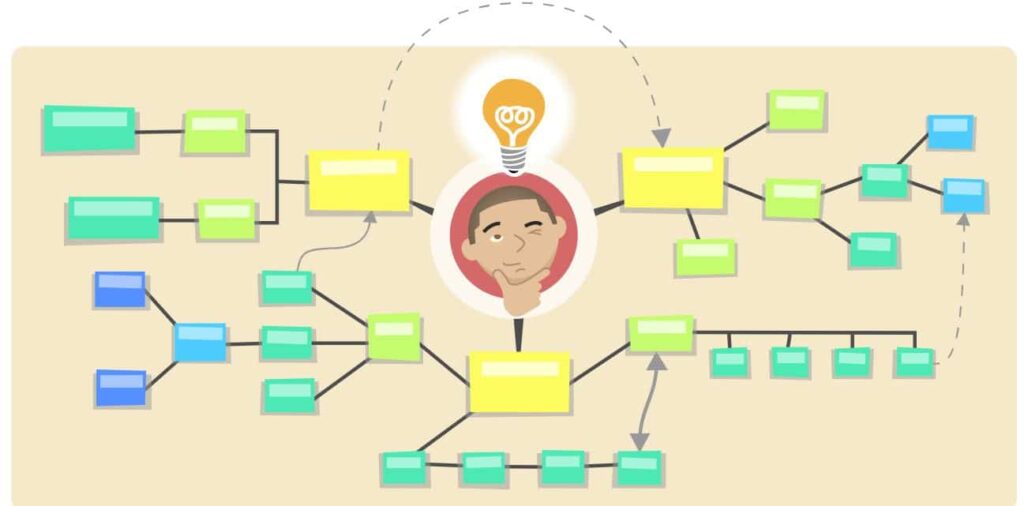
Independientemente de si el usuario entra con o sin una cuenta personal, en primer lugar verá el escritorio donde es posible crear un nuevo mapa clicando en el icono del ‘más’ (+). A continuación, aparecerá por defecto una burbuja (‘Start here’) que será la base sobre la cual se despliegue el esquema. Si el docente o el alumno no tiene claro cómo quiere crear su mapa conceptual puede elegir la estructura entre las ya predeterminadas (en árbol, en columnas o en círculos) e ir añadiendo burbujas.
Para comenzar a escribir basta con hacer doble clic sobre el texto de la burbuja y cambiarlo. El recuadro inicial también cuenta con dos iconos para añadir más cuadros, que pueden situarse de forma paralela (al mismo nivel) o en la parte inferior (dependientes del inicial) con sus respectivos hilos conectores. Por otro lado, expandiendo la esquina inferior derecha de cualquiera de las burbujas es posible aumentar o disminuir su tamaño.
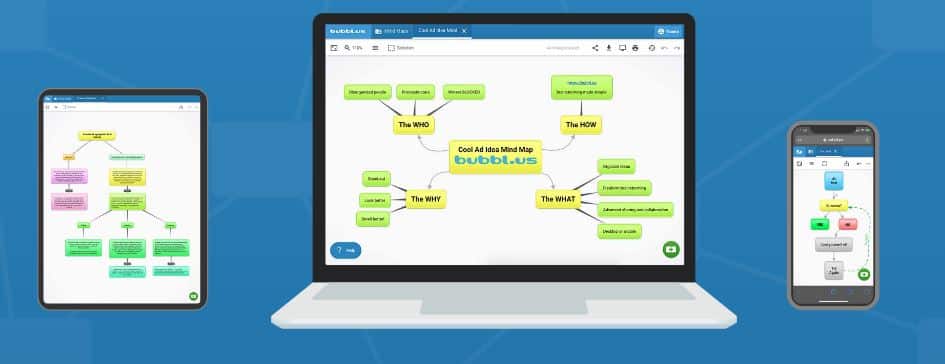
Asimismo, estos elementos cuentan con un cuadro editor que da la opción de cambiar el color, el tamaño del texto, el tipo de letra, la alineación e, incluso, añadir enlaces externos o imágenes. Para eliminarlas, basta con pulsar el icono de la X, situado en la parte superior derecha de cada una de ellas.
Una vez que el docente o el alumno ha terminado de añadir burbujas e información en ellas, el mapa se puede guardar usando el icono ‘Save’ como imagen JPG, PNG, HTML o como texto, visualizar en modo presentación (‘Present’), imprimir (‘Print’). Si lo que desean es compartirlo, deberán buscar el icono ‘Share’ donde encontrarán la URL del mapa conceptual (‘Get link’) y el código de embebido (‘Embed’). De este modo, podrán pegarlo en un email y enviarlo a toda la clase o solo al profesor.